Как поделиться плейлистом YouTube Music с семьей/друзьями
«Я хочу поделиться плейлистом YouTube Music со своими друзьями. Как я могу поделиться плейлистом YouTube Music со своими друзьями?»
Поделиться музыкальными плейлистами с семьей и друзьями — это отличный способ познакомить их с новыми исполнителями, песнями и жанрами, пока вы вместе слушаете любимые треки или вместе наслаждаетесь общим любимым исполнителем или песней. Итак, вопрос в том, как поделиться плейлистом YouTube Music с семьей или друзьями?
YouTube Music предлагает несколько способов поделиться плейлистами независимо от того, пользуетесь ли вы семейной подпиской или просто хотите отправить кому-нибудь ссылку на свой плейлист или одолжить стороннее программное обеспечение. В этом руководстве мы рассмотрим различные способы простого обмена плейлистами YouTube Music.
Содержание статьи Часть 1. Можете ли вы поделиться плейлистом музыки YouTube?Часть 2. Как поделиться плейлистом YouTube Music с помощью семейного планаЧасть 3. Как поделиться музыкальным плейлистом YouTube с помощью Music LinkЧасть 4. Лучший способ поделиться музыкальным плейлистом YouTube без ограниченийЧасть 5. Вывод
Часть 1. Можете ли вы поделиться плейлистом музыки YouTube?
Когда вы слушаете отличное музыкальное произведение, вам не терпится поделиться им со своей семьей или близкими друзьями. Однако можете ли вы поделиться плейлистом YouTube Music со своими друзьями или семьей? Да, вы можете делиться плейлистами YouTube Music с другими. YouTube Music позволяет делиться плейлистами напрямую с друзьями, которые используют YouTube Music.
YouTube Music предлагает несколько способов поделиться плейлистами, включая обмен семейными планами напрямую с членами семьи, создание общих ссылок и совместную работу над плейлистами. Так что не упустите возможность поделиться своими замечательными плейлистами YouTube Music с друзьями. Далее давайте узнаем, как поделиться плейлистом YouTube Music с семьей или друзьями.
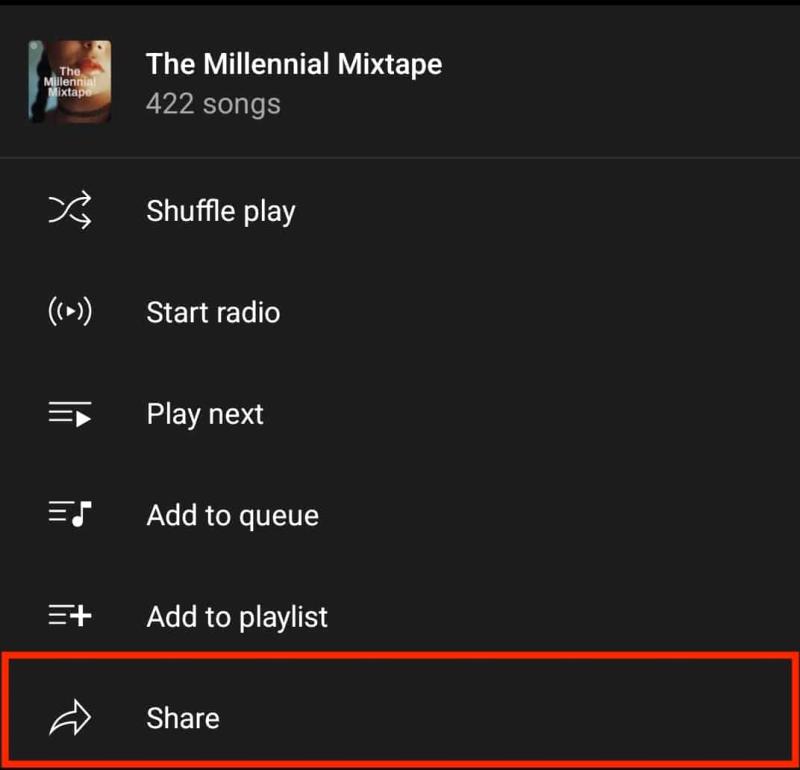
Часть 2. Как поделиться плейлистом YouTube Music с помощью семейного плана
Семейный план YouTube Music — это вариант подписки, предоставляемый YouTube, который позволяет нескольким членам семьи использовать функции YouTube Music Premium в рамках одной подписки. С помощью семейного плана вы можете добавить в свою учетную запись до шести членов семьи, включая себя. Семейный план YouTube Music — отличный выбор для тех, кто хочет наслаждаться плейлистами YouTube Music с друзьями или семьей.
Как поделиться плейлистом YouTube Music с семейной подпиской? Если вы подписаны на семейный план YouTube Music, делиться плейлистами с членами семьи не составит труда. Вот как:
- Убедитесь, что у вас есть семейный план: Убедитесь, что у вас есть семейная подписка на YouTube Music. Этот план позволяет вам поделиться своей подпиской с шестью членами семьи.
- Доступ к вашему плейлисту: Откройте приложение или веб-сайт YouTube Music и перейдите к плейлисту, которым хотите поделиться.
- Поделиться плейлистом: Ищите "ПоделитьсяКнопка «рядом с названием плейлиста. Она может отображаться в виде трех точек или значка, напоминающего стрелку, указывающую из рамки. Коснитесь или щелкните ее.
- Выберите метод обмена: Выберите вариант поделиться через "Семейный план"Или"Поделиться с семьей."
- Выберите членов семьи: Вам будет предложено выбрать, с какими членами семьи вы хотите поделиться плейлистом. Установите флажки рядом с их именами.
- Выслать пригласительное: Выбрав членов семьи, отправьте приглашение. Они получат уведомление или электронное письмо с приглашением присоединиться к плейлисту.
- Принять приглашение: Члены семьи, которых вы пригласили, должны принять приглашение, чтобы присоединиться к плейлисту. Возможно, им потребуется подтвердить свое участие в семейном плане.
- Доступ к плейлисту: После принятия общий плейлист появится в учетных записях YouTube Music членов семьи под разделом «Поделился с вами» или в своих плейлистах.
Как поделиться плейлистом YouTube Music с друзьями? Выполнив эти действия, вы сможете легко поделиться своими плейлистами YouTube Music с членами семьи, которые являются участниками вашей семейной подписки.
Часть 3. Как поделиться музыкальным плейлистом YouTube с помощью Music Link
Помимо подписки на семейный план, вы можете поделиться плейлистом YouTube Music с другими с помощью музыкальной ссылки. Это простой процесс. Вот подробное руководство, как это сделать:
- Откройте YouTube Музыку: Запустите приложение YouTube Music или перейдите на сайт YouTube Music на своем компьютере.
- Выберите плейлист: Перейдите к плейлисту, которым хотите поделиться. Вы можете найти свои плейлисты, нажав на значок своего профиля и выбрав «Ваша библиотека"или напрямую выполнив поиск плейлиста.
- Открыть параметры плейлиста: Найдя плейлист, нажмите на три точки (дополнительные параметры) рядом с названием плейлиста.
- Поделиться плейлистом: В меню опций выберите «Поделитьсяили «Поделиться плейлистом».
- Выберите метод обмена: Появится список вариантов обмена. Выбирать "Копировать ссылку", чтобы скопировать ссылку на плейлист в буфер обмена вашего устройства.
- Поделиться ссылкой: Теперь вы можете поделиться скопированной ссылкой со своими друзьями и семьей через различные платформы, такие как приложения для обмена сообщениями, электронная почта, социальные сети и т. д. Просто вставьте ссылку в нужное приложение или платформу.
Выполнив эти шаги, вы сможете легко поделиться своими любимыми плейлистами YouTube Music с другими, используя музыкальную ссылку. Затем они могут нажать на ссылку, чтобы получить доступ к плейлисту и прослушать его непосредственно в своем приложении YouTube Music или в веб-браузере.
Часть 4. Лучший способ поделиться музыкальным плейлистом YouTube без ограничений
Как поделиться плейлистом YouTube Music с друзьями или семьей? Если вы подписались на семейный план, вы можете легко делиться плейлистами YouTube Music со своей семьей и друзьями или загружать любимую музыку.
Однако по истечении срока действия вашей подписки вы больше не сможете делиться плейлистами YouTube Music и наслаждаться загруженными песнями. Итак, существует ли профессиональный инструмент для загрузки музыки, который позволяет загружать песни, альбомы и плейлисты с YouTube Music на локальный компьютер для прослушивания в автономном режиме или неограниченного обмена с семьей и друзьями?
В этой статье будет рекомендован мощный и профессиональный инструмент загрузки YouTube Music, который поможет вам загружать песни и плейлисты YouTube Music. TunesFun Конвертер музыки YouTube — это простой и практичный конвертер музыки YouTube, который может конвертировать песни, плейлисты и альбомы YouTube Music в распространенные форматы, такие как MP3, без дополнительной платы, которые затем можно сохранить непосредственно на вашем устройстве.

TunesFun YouTube Music Converter — это мощный конвертер и загрузчик музыки, который позволяет загружать песни, плейлисты и альбомы с YouTube Music и конвертировать их в форматы MP3/M4A/WAV/FLAC. TunesFun YouTube Music Converter уделяет приоритетное внимание эффективности. Благодаря десятикратной скорости вы можете получить десятки песен и плейлистов из YouTube Music за считанные минуты, что сократит время ожидания.
Самое главное, что после конвертации вы получите 100% песни и плейлисты без потерь, что соответствует исходным аудиофайлам. Пользовательский интерфейс этого программного обеспечения очень дружелюбен. И это применимо к вашему Windows или Mac. Даже если вы новый пользователь, не беспокойтесь о том, что не знаете, как им пользоваться.
Один из самых простых и быстрых способов загрузить плейлисты YouTube Music — использовать TunesFun Конвертер музыки YouTube. Как поделиться плейлистом YouTube Music с помощью TunesFun Музыкальный конвертер YouTube? Выполните следующие шаги, чтобы шаг за шагом загрузить плейлист YouTube Music:
Шаг 1. устанавливать TunesFun YouTube Music Converter на ваш компьютер
Откройте приложение TunesFun YouTube Music Converter на своем компьютере, а затем войдите в свою учетную запись YouTube Music.

Шаг 2. Выберите список воспроизведения и формат вывода.
Выберите плейлист из YouTube Music, который вы хотите конвертировать, и выберите желаемый выходной формат.

Шаг 3. Конвертируйте плейлист YouTube Music
Нажмите кнопку «Конвертировать», чтобы загрузить плейлист YouTube Music в MP3 или другие форматы.

Часть 5. Вывод
Читая здесь, вы, возможно, знаете, как поделиться плейлистом YouTube Music. Поделиться плейлистом YouTube Music с семьей и друзьями — это отличный способ слушать музыку и вместе открывать для себя новые треки.
Независимо от того, используете ли вы семейный план, делитесь ли вы с отдельными пользователями или используете TunesFun Конвертер музыки YouTube Чтобы загружать плейлисты и делиться ими, YouTube Music предоставляет удобные возможности для распространения удовольствия от музыки среди ваших социальных кругов. Изучите различные способы обмена, упомянутые в этом руководстве, и начните делиться своими любимыми плейлистами уже сегодня!
Оставить комментарий